Yuav ua li cas rho Kik Account thiab lus ntawm lub iPhone: Step-by-Step Guide
Lub Peb Hlis 07, 2022 • Thov xa mus rau: lwv cov ntaub ntawv xov tooj • pov thawj cov kev daws teeb meem
Instant messaging yog ib txoj hauv kev zoo los xa thiab sib qhia cov kev xav, tswv yim, thiab cov lus hauv cov ntawv nyeem / duab / video. Ntawm cov hom ntawv hais, Kik instant messaging kev pab nrhiav pom nws txoj kev mus cuag ib tug loj tus neeg siv puag. Nrog nws cov kev pabcuam xa xov ceev, nws tau txais ntau qhov chaw nyob tsis muaj sijhawm.
Zoo, muaj ib tug tshwj xeeb twist rau nws tsos. Thaum xub thawj qhov kev pabcuam Kik xa xov zoo li zoo ib yam li lwm cov kev pabcuam xws li Whatsapp, iMessage txawm li cas los xij, hauv qab nws qhov yooj yim interface, Kik tso cai rau kev sib cuag nrog cov neeg txawv lossis dhau los ua tswvcuab rau ntau pawg los ntawm nws cov txheej txheem tshawb nrhiav.
Nws yog qhov paub zoo tias kev koom tes nrog ib tus neeg txawv tebchaws tsis yog ib txwm zoo siab txhua lub sijhawm. Cov neeg txawv txawv tuaj yeem yog cov tsiaj txhu uas yuav ua rau muaj kev puas tsuaj rau lub siab ntawm cov tub ntxhais hluas los ntawm kev xa cov lus tsis tsim nyog lossis cov ntsiab lus hauv xov xwm. Yog li, ua ib tug niam txiv, koj yuav tsum khaws ib daim tshev rau kev siv koj tus menyuam lub Kik account, thiab yog tias koj pom ib yam dab tsi tsis ncaj ncees lawm, ces koj yuav tsum ua nruj me ntsis kom tshem tawm Kik account mus tas li kom muaj kev nyab xeeb ntawm cov neeg hauv tsev neeg.
Li no, ua kom cov txheej txheem du, rau koj, tsab xov xwm yuav tsom mus rau yuav ua li cas deactivate Kik account, lossis rho tawm Kik account mus tas li, thiab yuav ua li cas thaum koj deactivate Kik account.
Yog li, nyob twj ywm mloog kom kawm txog cov txheej txheem los tiv thaiv koj cov menyuam thiab cov neeg hauv tsev neeg los ntawm kev ua tsis ncaj ncees ntawm cov tswv cuab tsis paub dhau los ntawm Kik account hauv ntu hauv qab no:
Part 1. Permanently delete Kik lus/ media/traces nyob rau hauv 1 nyem
Nws yog ib qho tseem ceeb kom nkag siab yuav ua li cas mus tas li tshem tawm Kik cov lus / xov xwm / txoj hauv kev txij li thaum, cov ntaub ntawv tsis raug, sau ntawv, lossis xov xwm yuav nyiam cov tub ntxhais hluas lub siab siab dua. Yog li ntawd, ua kom ceev ceev nyob rau hauv lub siab, cia peb nrhiav seb yuav ua li cas koj yuav rho tawm tag nrho cov kab ntawm Kik lus los yog xov xwm ntaub ntawv los ntawm lub iPhone ntaus ntawv los ntawm kev siv Dr.Fone - Cov ntaub ntawv Eraser (iOS).
Lub software paub zoo tias yog txoj hauv kev zoo tshaj plaws los so tawm cov ntaub ntawv ntsig txog Kik account. Yog li koj tuaj yeem paub tseeb txog menyuam yaus txoj kev nyab xeeb los ntawm cov tsiaj nyeg online.
Dr.Fone - Cov Ntaub Ntawv Eraser (iOS) coj koj ib zaug tshuaj tiv thaiv kev tshem tawm cov ntaub ntawv los ntawm lub cuab yeej. Nrog ob peb kauj ruam yooj yim, koj tuaj yeem tiv thaiv koj cov menyuam thiab lwm tus neeg hauv tsev neeg.
Yog li, Dr.Fone - Cov Ntaub Ntawv Eraser (iOS) yog dab tsi thiab nws txawv ntawm lwm qhov chaw lossis daim ntawv thov hauv kev ua haujlwm li cas. Zoo, cov ntsiab lus tshwj xeeb ntes peb lub qhov muag.

Dr.Fone - Data Eraser
Mus tas li rho tawm Kik lus / media / kab los ntawm iOS no
- Nws tuaj yeem tshem tawm cov ntaub ntawv iOS mus tas li kom koj tus kheej tsis pub dhau.
- Nws tuaj yeem tshem tawm tag nrho cov ntaub ntawv tsis txaus ntseeg kom ceev lub cuab yeej
- Ib tus tuaj yeem tswj hwm cov ntaub ntawv loj lossis lwm cov ntaub ntawv tsis siv los tso tawm ntawm iOS cia
- Ua kom tiav cov ntaub ntawv tshem tawm rau 3rd tog apps xws li Kik, Whatsapp, Viber, thiab lwm yam.
- Xaiv qhov kev xaiv tshem tawm muab kev xaiv ntau dua los tshem tawm cov ntaub ntawv qeb ntse.
Tam sim no, uas koj paub me ntsis txog cov haujlwm ntawm cov software zoo heev no, txav mus los kom nkag siab yuav ua li cas thiaj li tshem tawm Kik cov lus mus tas li, xov xwm, lossis ib qho ntawm cov ntaub ntawv siv Dr.Fone - Cov Ntaub Ntawv Eraser (iOS) hauv cov kauj ruam hauv qab no los ntawm kauj ruam qhia.
Kauj ruam 1: Tua tawm Dr.Fone
Txhawm rau tshem tawm cov ntaub ntawv Kik mus tas li, tom qab koj tau rub tawm Dr.Fone, ntsia, thiab tso rau hauv koj lub PC, los ntawm nplooj ntawv home koj tuaj yeem mus rau qhov kev xaiv Cov Ntaub Ntawv lwv.

Kauj ruam 2: Tsim kev sib txuas
Nyob rau hauv cov kauj ruam no, koj yuav tsum txuas koj iOS no ntaus ntawv mus rau lub System PC los ntawm kev noj cov kev pab los ntawm ib tug USB xaim, ces, los ntawm iOS no ntaus ntawv screen txais kev twb kev txuas raws li ib tug ntseeg.

Tsis ntev, Dr.Fone yuav paub txog lub cuab yeej thiab yuav tso saib cov kev xaiv los lwv ntiag tug, tag nrho cov ntaub ntawv, los yog tso chaw. Raws li, koj tab tom nrhiav kom rho tawm Kik cov ntaub ntawv tus account, yog li, mus nrog Erase Private Data xaiv, muaj nyob rau sab laug.

Kauj ruam 3: Pib lub scanning ntawm cov ntaub ntawv ntiag tug
Txhawm rau txuas ntxiv mus tas li tshem tawm cov ntaub ntawv Kik tus lej ua ntej xaiv thaj chaw, koj yuav tsum luam theej duab. Tom qab ntawd siv lub Start khawm kom txav mus ntxiv thiab tshuaj xyuas cov cuab yeej iOS no.


Kauj ruam 4: lwv cov ntaub ntawv xaiv
Thaum lub scan tiav lawm, saib ua ntej cov ntaub ntawv nyob rau hauv lub scan tshwm sim. Tom qab ntawd xaiv hom ntaub ntawv koj xav lwv, xws li cov lus, duab, yeeb yaj duab, lossis lwm yam ntaub ntawv thiab tom qab ntawd nias lub pob "Lwv".

Faj seeb: Yog tias koj xav rho tawm cov kab ntawm cov ntaub ntawv deleted los ntawm iOS no ntaus ntawv, ces kos tawm cov kev xaiv uas teev raws li "Tsuas Qhia Deleted ntaub ntawv." Xaiv cov uas xav tau thiab nias lub pob Erase.

Kauj ruam 5: Paub meej tias Erase
Txhawm rau ua kom tiav cov txheej txheem, koj yuav tsum paub meej tias koj xav rho tawm cov ntaub ntawv Kik mus tas li, ntaus "000000" hauv lub npov lees paub thiab nias "Lwv Tam Sim No."

Nco tseg: Kev rho tawm yuav siv sijhawm qee lub sijhawm, thiab thaum lub sijhawm ua haujlwm, koj lub xov tooj yuav rov pib dua ob peb zaug, tsis tas yuav txhawj xeeb, vim nws nyob hauv cov txheej txheem thiab tsis tas yuav txiav lub cuab yeej los ntawm lub kaw lus.
Tsis ntev, koj yuav pom cov lus lees paub ntawm lub vijtsam uas Kik tus lej cov ntaub ntawv tshem tawm mus tas li.
Ntu 2. Yuav ua li cas thaum koj deactivate Kik account?
Koj puas tau xav lossis yog lo lus nug no los rau koj lub siab; Yuav ua li cas thaum koj deactivate Kik account? Yog tias muaj, ntu no yuav pab koj nrog tag nrho cov ntaub ntawv tsim nyog cuam tshuam nrog cov txiaj ntsig ntawm Kik account deactivation.
Yog hais tias koj mus nrog lub deactivation ntawm Kik account ces cov nram qab no tshwm sim yuav tshwm nyob rau hauv pem hauv ntej ntawm koj, cia peb saib lawv:
- Koj yuav tsis muaj kev nkag mus lossis nkag mus rau Kik account.
- Cov neeg yuav tsis tuaj yeem tshawb lossis nrhiav koj los ntawm Kik
- Tsis muaj kev ceeb toom, lus, lossis email xa tuaj rau koj.
- Tus account yuav tawm ntawm qhov kev pab cuam los ntawm ib qho ntawm cov txiaj ntsig Kik.
- Koj qhov profile yuav sai sai no ploj ntawm tus neeg koj yav dhau los tham nrog lawv.
- Koj daim ntawv teev npe hu yuav tau khoob.
Zoo, muaj ib qho kev ntsuas tshwj xeeb nyob rau hauv Kik account deactivation, uas yog, ib tug muaj peev xwm xaiv los mus deactivate Kik account ib ntus los yog mus tas li.
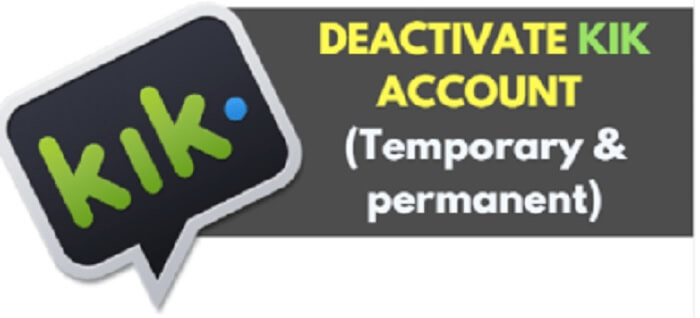
Yog li yuav ua li cas thaum koj deactivate Kik account ib ntus?
- Koj daim ntawv teev npe thiab kev sib tham raug tshem tawm.
- Tsis muaj leej twg tuaj yeem tshawb nrhiav, tiv tauj, lossis xa lus rau koj, txawm hais tias yav dhau los hloov dua siab tshiab nrog lawv tseem muaj kev nyab xeeb (Yog tias tsis muab tshem tawm los ntawm koj ob leeg).
- Koj yuav tsis tau txais email ceeb toom, lus, thiab lwm yam.
- Koj tuaj yeem muaj kev xaiv qhib tus account tom qab lossis khaws cov npe hu.
Part 3. 2 txoj kev rau rho tawm / deactivate Kik account
Raws li, nws tau tham yav dhau los, koj muaj ob txoj kev xaiv nrog Kik account deactivation txheej txheem: Koj tuaj yeem deactivate Kik account ib ntus lossis mus tas li raws li koj xav tau.
Yog tias yav tom ntej koj txaus siab rov qhib lub account qhov kev xaiv ib ntus yog qhov koj xav tau xaiv, txwv tsis pub tuaj yeem mus nrog cov txheej txheem tsis ua haujlwm tas mus li.
3.1 Ib ntus deactivate Kik account
Yog hais tias rau lub sij hawm tam sim no koj yuav tsum deactivate Kik account rau qee lub sij hawm nkaus xwb, thiab tom qab hnub txaus siab coj rov qab koj tus account Kik ces koj tuaj yeem xaiv rho tawm ib ntus. Yog li, cia peb mus ntxiv kom paub yuav ua li cas rau deactivate Kik account ib ntus, ntawm no yog cov kauj ruam qhia:
Kauj ruam 1: Mus saib Kik deactivation lub website
Ua ntej, koj yuav tsum tau mus xyuas, ob qho tib si Kik pab chaw nplooj ntawv (https://help.Kik.com/hc/en-us/articles/115006077428-Deactivate-your-account) kom tau txais kev nkag mus rau Kik ib ntus deactivation nplooj
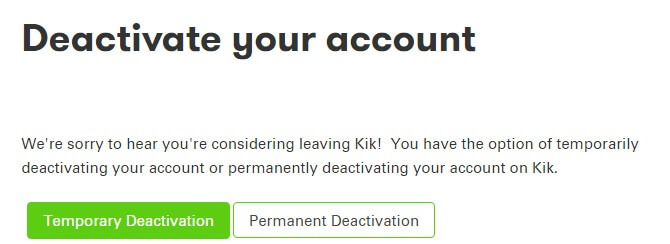
Los yog ncaj qha mus saib https://ws.Kik.com/deactivate, hauv nplooj ntawv no koj yuav tsum nkag mus rau koj tus email id thiab nias "Mus" khawm
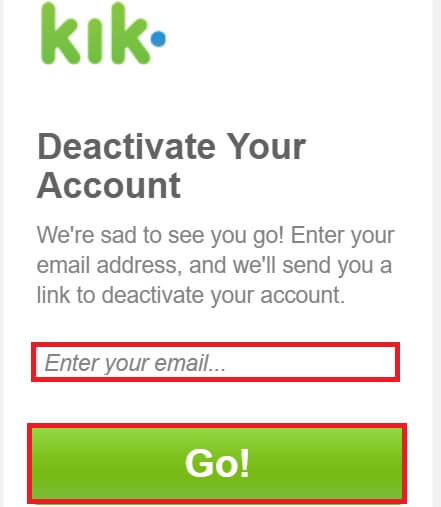
Kauj ruam 2: Qhib qhov txuas deactivation
Tam sim no, nkag mus rau koj tus email account nyob rau ntawd koj yuav muaj qhov txuas tsis ua haujlwm (Xa los ntawm Kik thawj coj), nyem rau ntawm qhov txuas mus rau deactivate Kik account ib ntus.
3.2 Mus tas li rho tawm Kik account
Zoo, yog tias koj tsis kam mus txuas ntxiv nrog cov kev pabcuam Kik thiab tsis xav rov qab mus rau nws, ces, qhov kev xaiv sab laug rau koj yog rho tawm Kik account mus tas li. Ua li ntawd yuav tsis tso cai rau koj nqa tus as khauj rov qab rau hnub tom qab.
Yog li, nco ntsoov ob npaug ua ntej yuav ua li cas rho tawm Kik tus account mus tas li hauv cov kauj ruam hauv qab no:
Kauj ruam 1: Qhib lub vev xaib Kik
Txhawm rau rho tawm Kik tus account mus tas li, koj yuav tsum tau mus xyuas nplooj ntawv pabcuam Kik, muaj xaiv qhov kev xaiv tsis ua haujlwm mus tas li. Thaum koj scroll cia nplooj ntawv, nws yuav muab ib qhov txuas (https://ws.Kik.com/delete) kom nkag mus rau koj tus username, email id thiab yog vim li cas kom tawm hauv tus account.
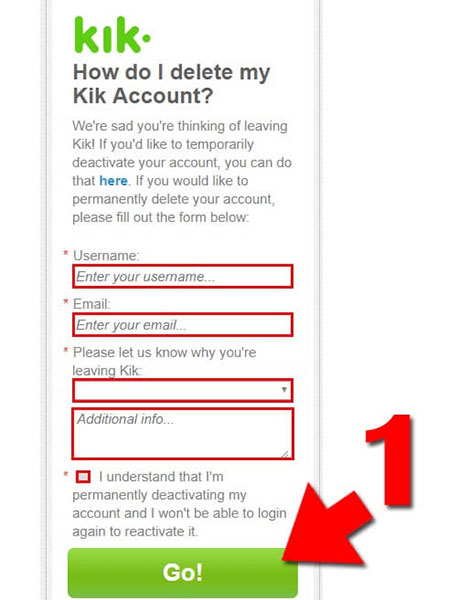
Kauj ruam 2: Mus saib koj tus email account
Tam sim no, qhib email account, nyem rau ntawm qhov tau txais txuas mus rho tawm Kik account mus tas li.
Xaus:
Yog li, tam sim no koj yuav tsum paub tias qhov kev pabcuam Kik instant messaging yog dab tsi, nws ua haujlwm li cas, muaj feem cuam tshuam nrog nws, thiab yuav ua li cas kov yeej lawv los ntawm kev rho tawm Kik mus tas li lossis deactivate Kik account. Txawm li cas los xij, ua ntej koj ua txoj haujlwm tshem tawm, ua ntej tshem cov kab ntawm cov ntaub ntawv muaj nyob hauv iPhone nrog Dr.Fone - Cov Ntaub Ntawv Eraser (iOS). Nws yog qhov kev daws teeb meem zoo tshaj plaws los pab koj rho tawm Kik cov ntaub ntawv tus account, cov lus, cov ntaub ntawv xov xwm nrog kev nyab xeeb tiav thiab xyuas kom meej tias tsis muaj cov kab no tawm. Tom qab ntawd, koj tuaj yeem mus rho tawm lossis deactivate Kik account raws li koj xav tau.
Master iOS Space
- Rho tawm iOS apps
- Rho tawm / resize cov duab iOS no
- Hoobkas pib dua iOS no
- Pib dua iPod kov
- Pib dua iPad Air
- Hoobkas pib dua iPad mini
- Reset disabled iPhone
- Hoobkas pib dua iPhone X
- Hoobkas pib dua iPhone 8
- Hoobkas pib dua iPhone 7
- Hoobkas pib dua iPhone 6
- Hoobkas pib dua iPhone 5
- Reset iPhone 4
- Hoobkas pib dua iPad 2
- Pib dua iPhone yam tsis muaj Apple ID
- Rho tawm iOS social app cov ntaub ntawv






James Davis
neeg ua haujlwm Editor